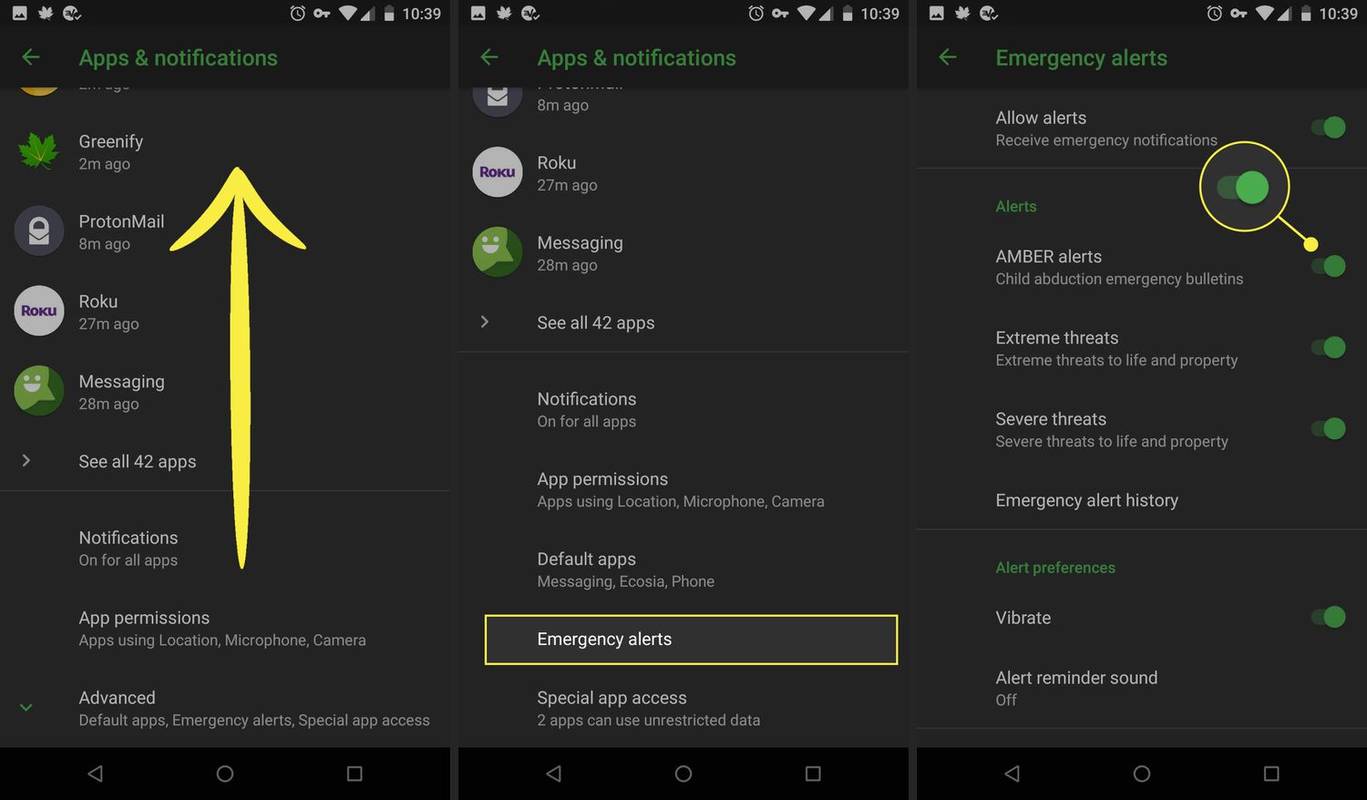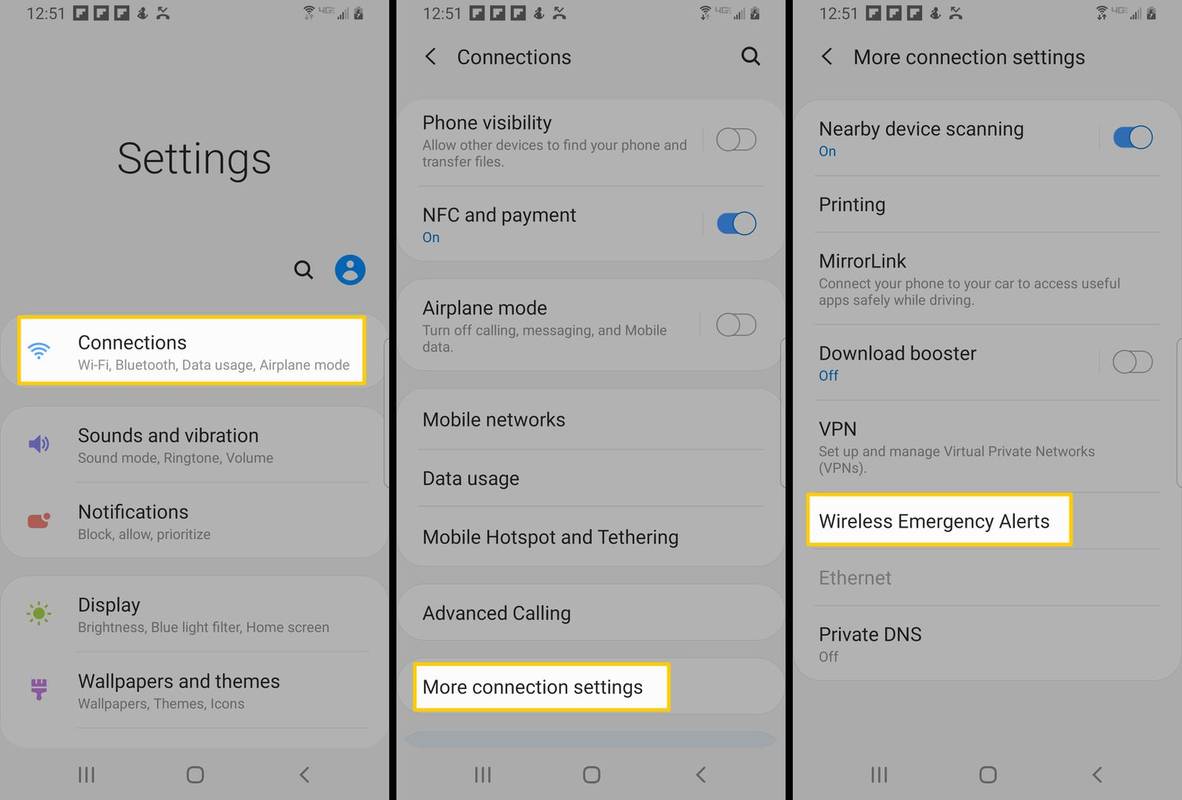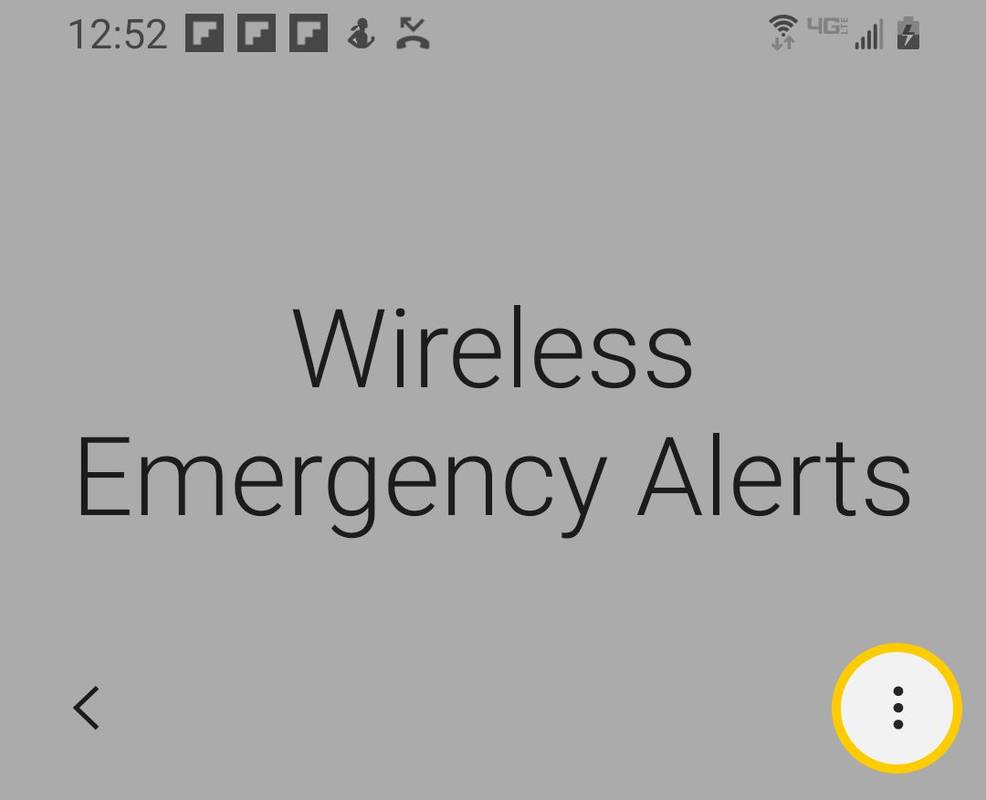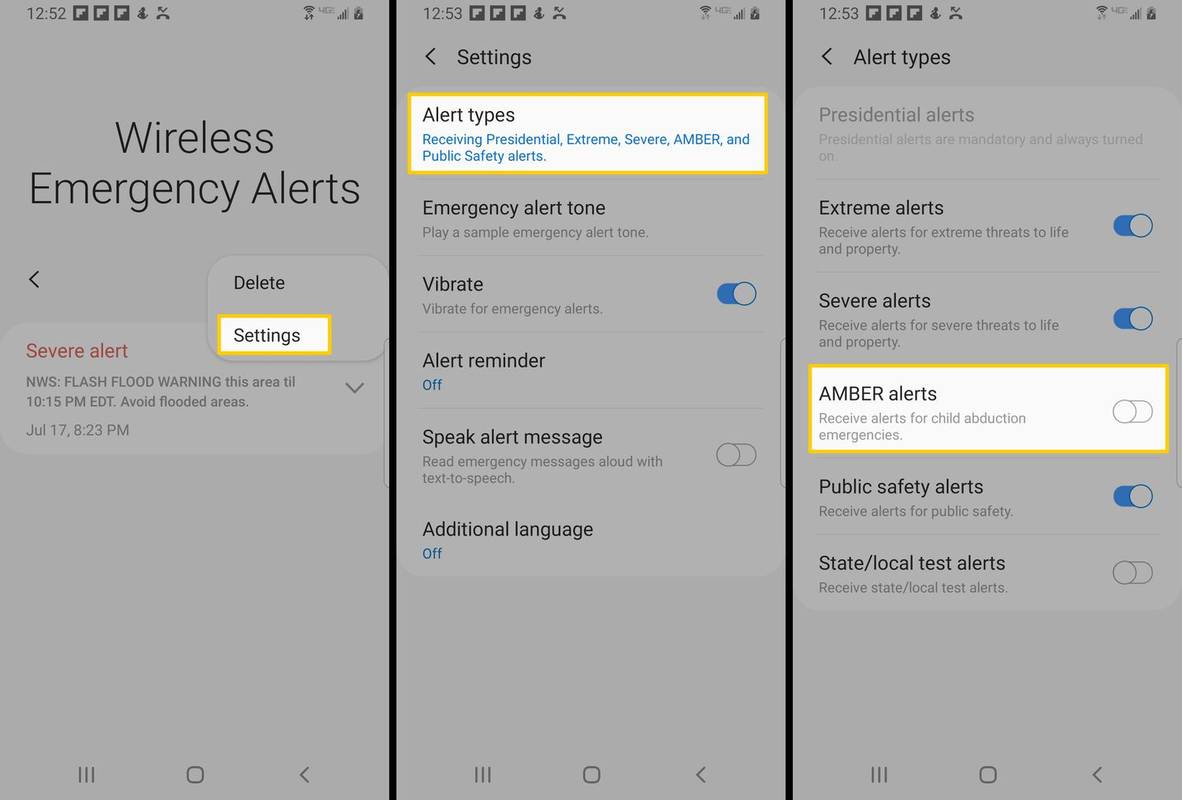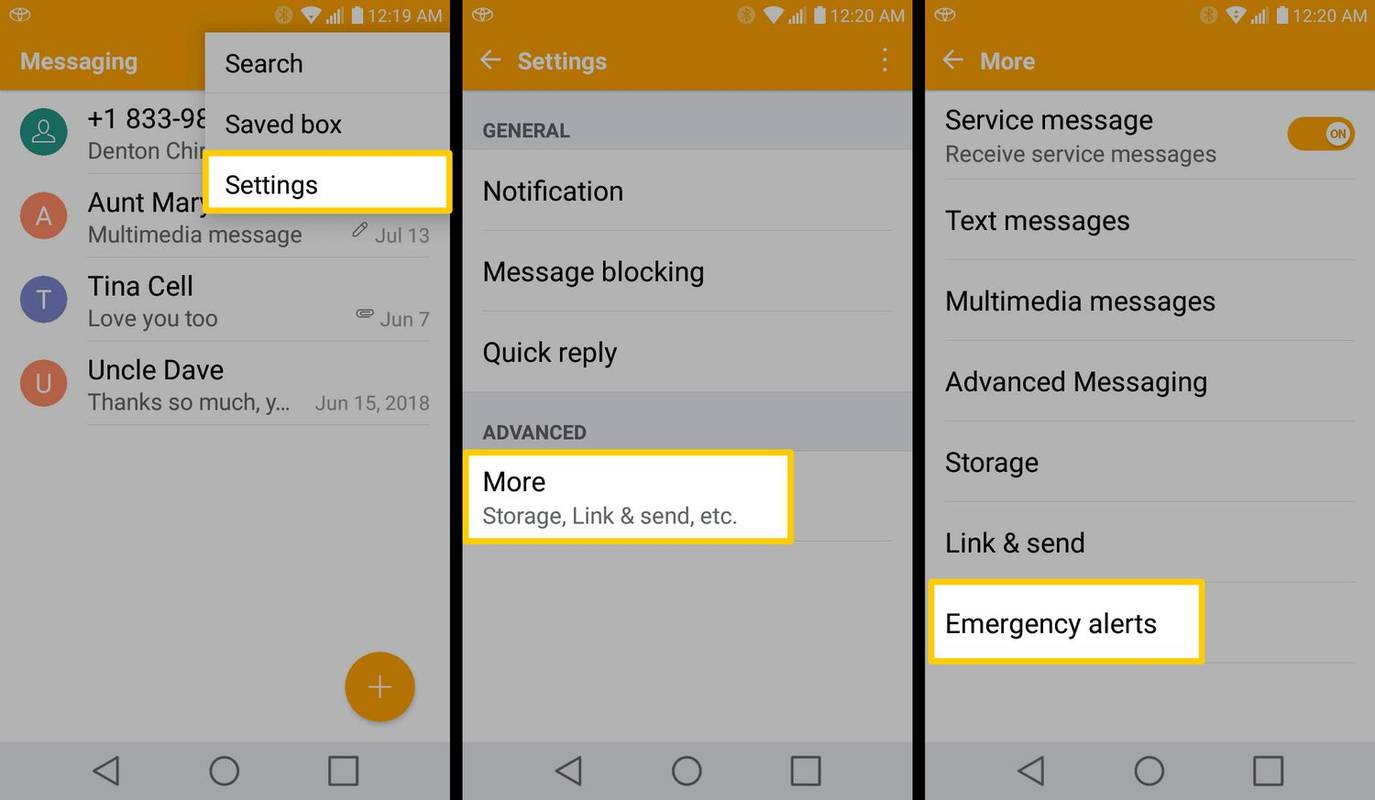알아야 할 사항
- 각 Android 버전은 조금씩 다를 수 있지만 아래 단계를 따르면 됩니다.
-
선택하다 설정 홈 화면에서.
설정 메뉴가 표시되는지 확인하세요. 목록 보다. 그렇지 않은 경우 오른쪽 상단에 있는 메뉴 버튼을 선택하고 목록보기 .
-
아래로 스크롤하여 선택하세요. 앱 및 알림 .
-
맨 아래로 스크롤하여 선택하세요. 고급의 .
-
선택하다 긴급 경보 .
-
옆에 있는 확인란을 선택 취소하세요. 황색 경고 . 극심한 위협과 심각한 위협에 대한 경고를 비활성화할 수도 있습니다.
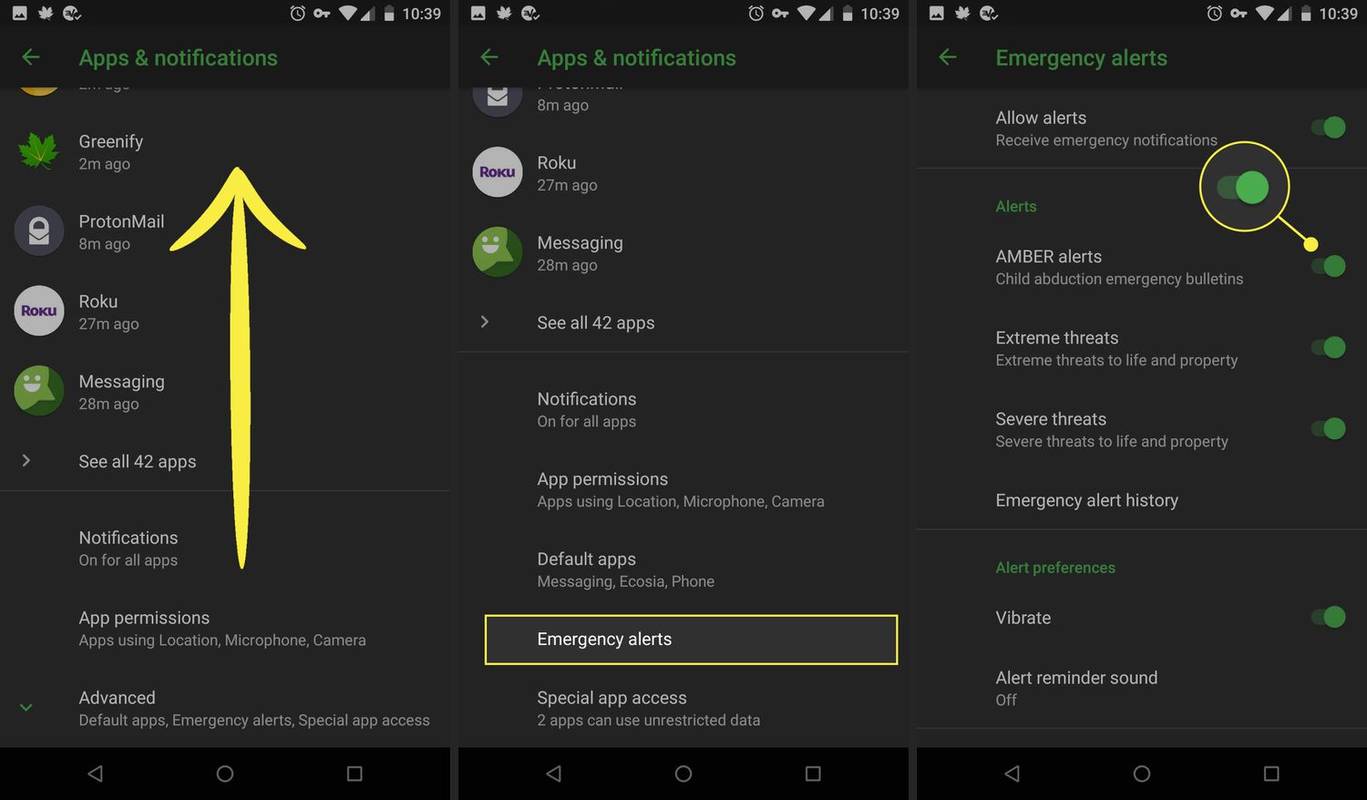
-
이동 설정 .
김프에서 배경색을 변경하는 방법
-
수도꼭지 사이 .
-
수도꼭지 추가 연결 설정 .
-
수도꼭지 무선 긴급 경보 .
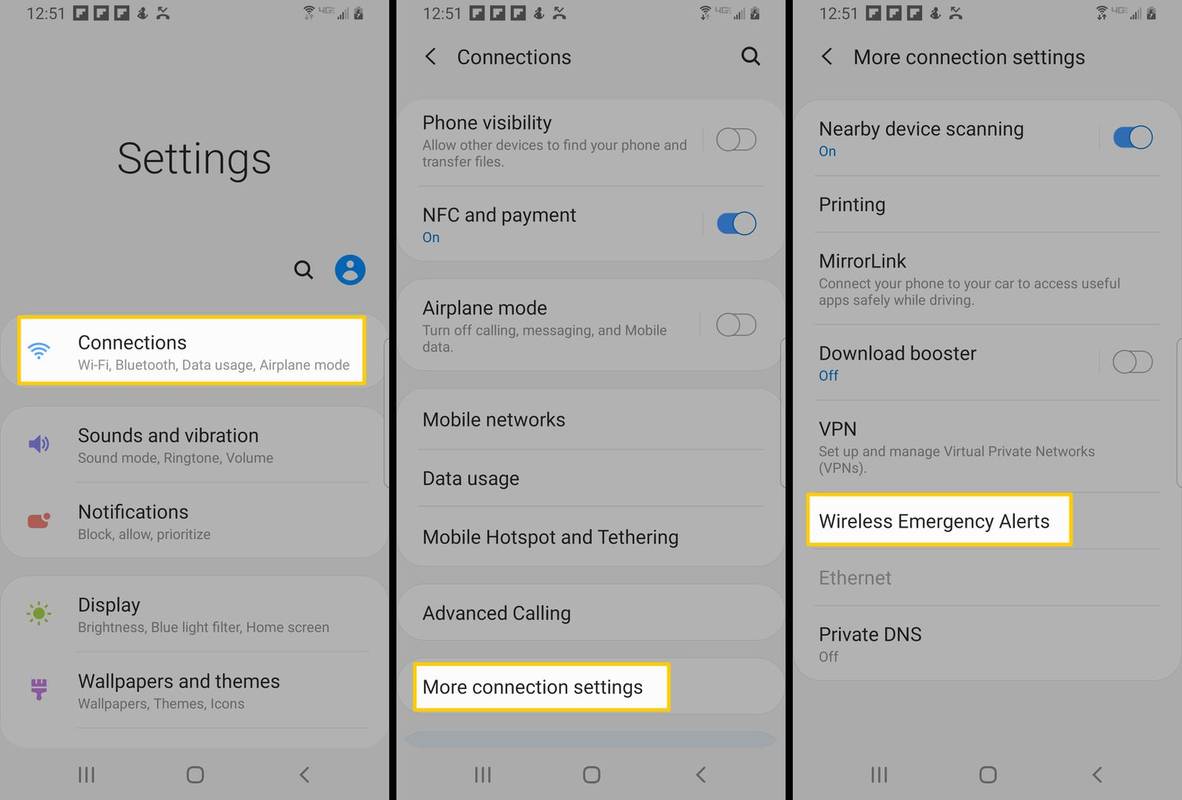
-
탭하세요. 설정 메뉴(점 3개) 무선 긴급 경보 .
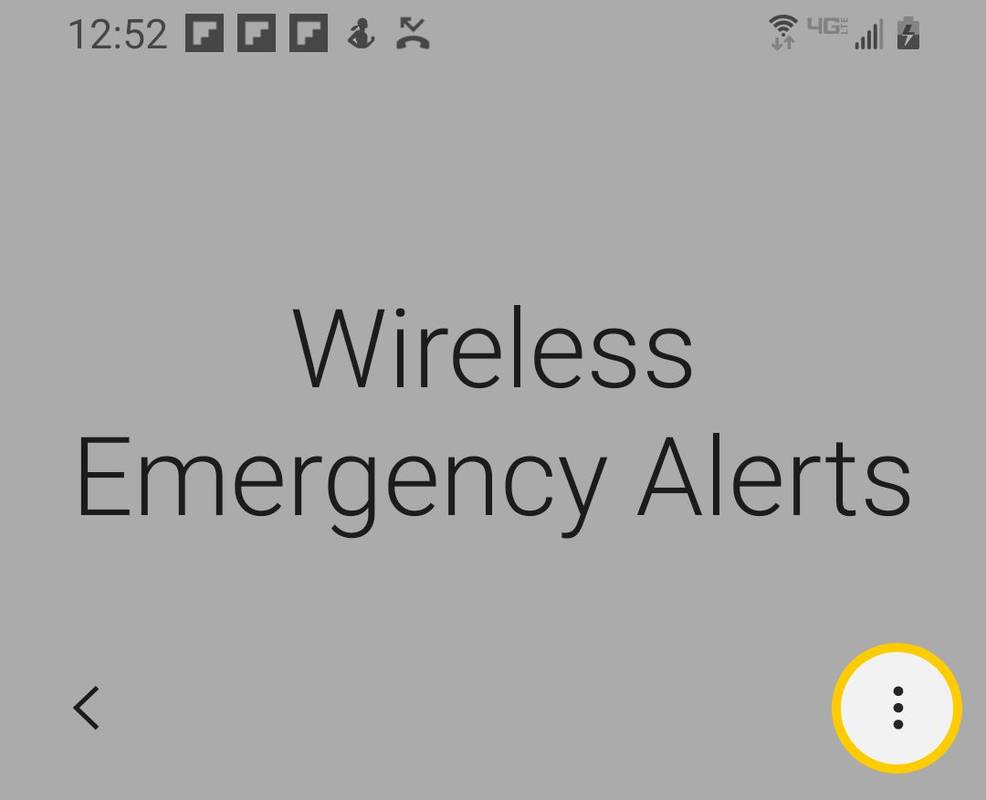
-
표시되는 옵션에서 다음을 선택하세요. 설정 .
-
선택하다 경고 유형 .
-
비활성화하려는 경고를 선택합니다.
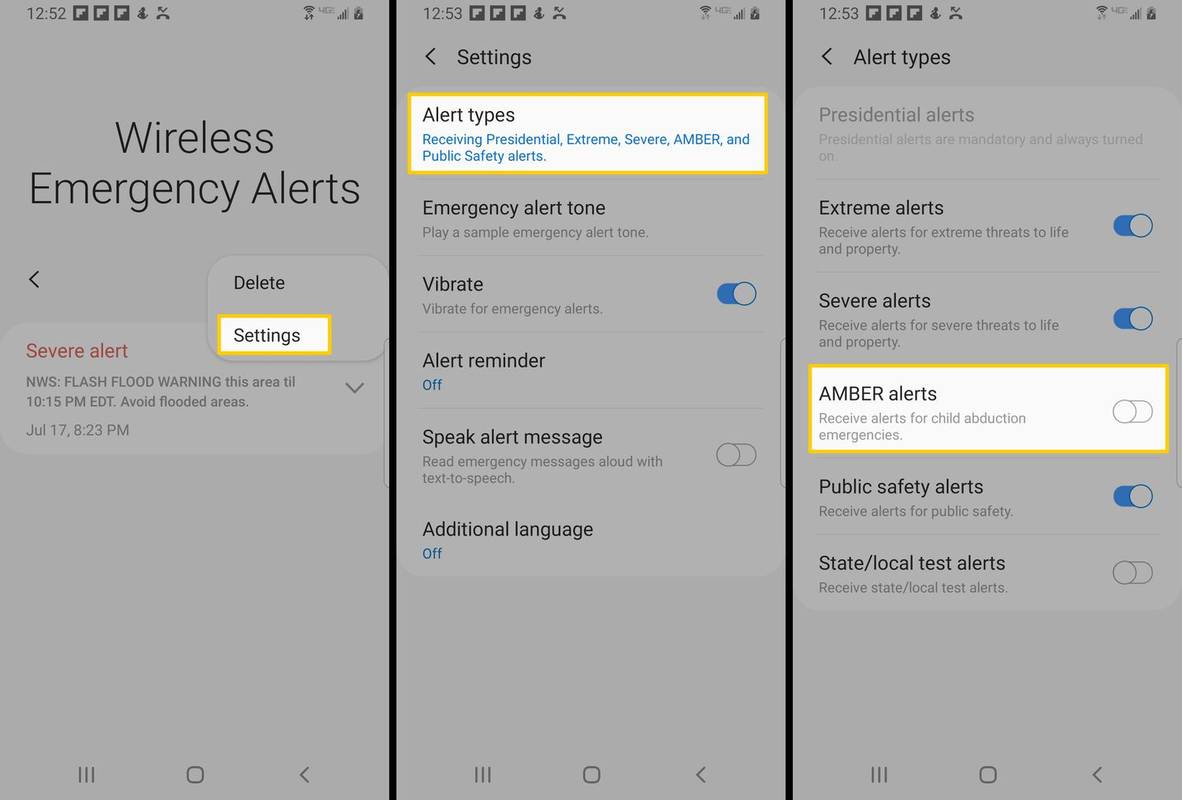
-
열려 있는 메시징 홈 화면에서
-
선택 메뉴 오른쪽 상단에 있는 버튼을 선택하고 설정 .
좋은 k / d 비율은 무엇입니까
-
선택하다 더 아래에 고급의 .
-
선택하다 긴급 경보 옵션 목록 하단에 있습니다.
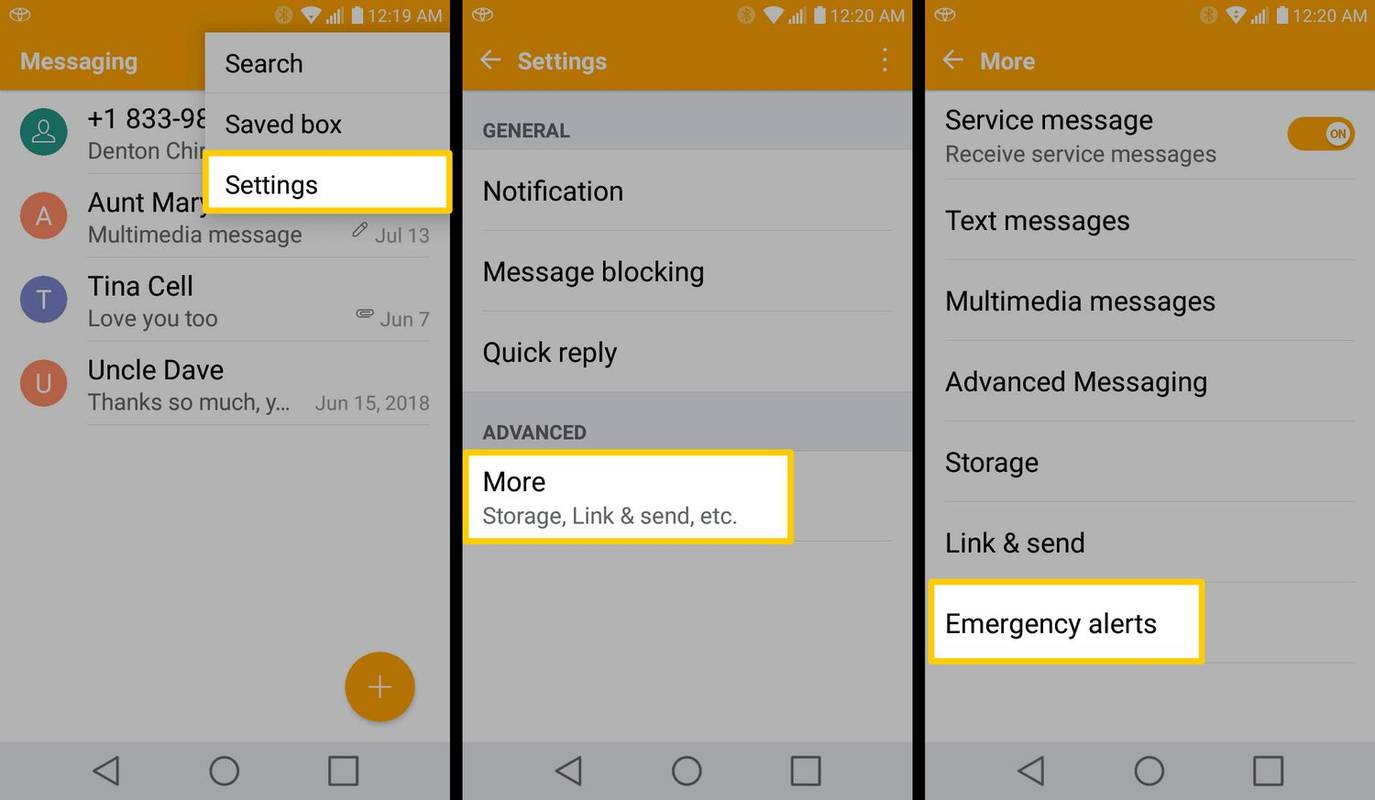
-
옆에 있는 확인란을 선택 취소하세요. 황색 경고 . 다음에 대한 경고를 비활성화하거나 활성화할 수도 있습니다.
- 임박한 극단적인 경보
- 임박한 심각한 경고
- 공공 안전 경고
- 주/지방 테스트 알림
- 쓰나미
- 토네이도 및 돌발 홍수 경고
- 허리케인, 태풍, 먼지 폭풍 및 극심한 바람 경고
- 대피가 필요한 긴급 상황
- 즉각적인 조치가 필요한 긴급 상황
- Android에서 모든 알림을 어떻게 끄나요?
알림은 앱별로 꺼집니다. 잠금 화면에서 알림을 비활성화하려면 다음으로 이동하세요. 설정 > 앱 및 알림 > 알림 > 잠금 화면에서 . 각 앱의 알림을 끄는 방법을 알아보려면 Android에서 알림을 끄는 방법을 읽어보세요.
- Android에서 과거 알림을 어떻게 볼 수 있나요?
Android 11에서는 다음으로 이동하세요. 설정 > 앱 및 알림 > 알림 > 알림 내역 그리고 그것을 전환 ~에 . 이전 버전의 Android를 사용하는 경우 Android에서 알림 기록을 보는 방법에 대한 기사를 확인하세요.
이 문서에서는 다양한 버전의 Android 운영 체제에서 AMBER 경고를 끄는 방법을 설명합니다.
재고 Android 휴대폰에서 AMBER 경고를 끄는 방법
대부분의 Android 기기에서는 휴대폰 설정에서 알림을 비활성화할 수 있습니다.
다양한 제조업체의 일부 Android 및 Android 휴대전화 버전은 약간 다른 단계를 사용할 수 있지만 기기/버전이 약간 다른 경우 대부분의 방법을 사용할 수 있습니다.
Samsung Galaxy S10 또는 Samsung Galaxy S9에서 AMBER 경고를 끄는 방법
설정 메뉴를 사용하면 알림을 비활성화할 수 있습니다.
구형 Android 휴대폰에서 AMBER 경고를 끄는 방법
경고 설정은 메시징 창에 있습니다.
큰 소음 없이 AMBER 경고를 받으려면 경고 메뉴에서 아래로 스크롤하여 비활성화하십시오. 경고음 슬라이더. 당신은 떠날 수 있습니다 경고 진동 알림이 있을 때 휴대전화가 진동하도록 하려면 켜거나 문자 알림에만 이 설정을 비활성화하세요.
황색 및 긴급 경보에 대한 설명
AMBER 경보 시스템은 법 집행 기관, 방송사, 교통 기관 및 무선 업계 간의 자발적인 파트너십으로 시민들에게 해당 지역의 심각한 아동 유괴 사건을 알립니다.
AMBER 경고와 함께 대부분의 휴대폰에는 다른 유형의 경고 알림에 대한 설정 기능이 있습니다. 무선 긴급 경보는 승인된 정부 경보 기관에서 귀하의 이동통신사를 통해 전송됩니다. 무선 고객은 WEA 메시지 수신 시 연결 요금이나 데이터 요금을 지불하지 않습니다.
날씨 경보에는 다음에 대한 경고가 포함됩니다.
주/지방 경보에는 다음에 대한 알림이 포함됩니다.
주 및 지역 테스트 알림은 기본적으로 비활성화되어 있습니다. 원하는 경우 긴급 알림 설정에서 활성화할 수 있습니다.
대통령 경보는 국가 비상사태 중에만 발생합니다. FEMA에 따르면 대통령 경보는 비활성화할 수 없습니다.
roblox에 항목을 드롭하는 방법자주하는 질문
재미있는 기사
에디터의 선택

Mac에서 이모티콘 키보드를 여는 방법
멋진 웃는 얼굴, 생일 케이크 또는 재미있는 활동을 보여주고 싶다면 Mac에서 이모티콘 키보드와 문자 뷰어를 쉽게 열고 사용할 수 있습니다.

모든 랩톱에 Windows Precision 드라이버를 설치하는 방법
오늘날의 노트북 터치 패드는 30 년 전의 이전 제품보다 먼 길을 왔습니다. 이제 제스처를 사용하여 확대 / 축소, 스크롤, 특정 앱에 빠르게 액세스 및 기타 수많은 기능을 사용할 수 있습니다. 유틸리티 증가로 인해 Microsoft는

iRig 2 – iPhone 6 (또는 Android 장치)를위한 £ 30 기타 효과 페달
iRig 2는 일렉트릭 기타 (또는 기타 악기)를 스마트 폰이나 태블릿에 연결할 수있는 간단한 장치입니다. GarageBand 등에서 악기 파트를 녹음하거나 라이브로 연주하는 데 사용할 수 있습니다.

Microsoft Terminal 1.0 Stable은 2020 년 5 월에 출시됩니다.
Windows Terminal은 탭, GPU 가속 DirectWrite / DirectX 기반 텍스트 렌더링 엔진, 프로필 등 많은 새로운 기능을 갖춘 명령 줄 사용자를위한 새로운 터미널 앱입니다. AdvertismentWindows Terminal은 탭, GPU 가속 DirectWrite / DirectX 기반 텍스트 렌더링 엔진, 프로필 등 많은 새로운 기능이있는 명령 줄 사용자를위한 새로운 터미널 앱입니다. 윈도우

명령 프롬프트에서 파일을 여는 방법
Windows 10의 명령 프롬프트에서 수행 할 수있는 작업이 많이 있습니다. 그래도 일부 사용자가 열지도 않은 가장 활용도가 낮은 앱 중 하나입니다. 명령 프롬프트 인터페이스는 다음과 같은 이유로 약간 겁이 날 수 있습니다.

Windows 10에서 기본 오디오 장치를 변경하는 방법
Windows 10에서는 OS에서 기본적으로 사용할 출력 오디오 장치를 선택할 수 있습니다. 최신 PC, 랩톱 및 태블릿은 동시에 연결할 수있는 클래식 스피커, Bluetooth 헤드폰 및 기타 여러 오디오 장치를 사용할 수 있습니다.